使用“另存为”功能可将Word文档保存为PDF,操作路径为文件→另存为→选择PDF格式→保存;2. 点击“特色功能”选项卡中的“输出为PDF”按钮,设置参数后开始转换;3. 通过Ctrl+P进入打印界面,选择“Microsoft Print to PDF”虚拟打印机,设置参数后打印并保存为PDF文件。
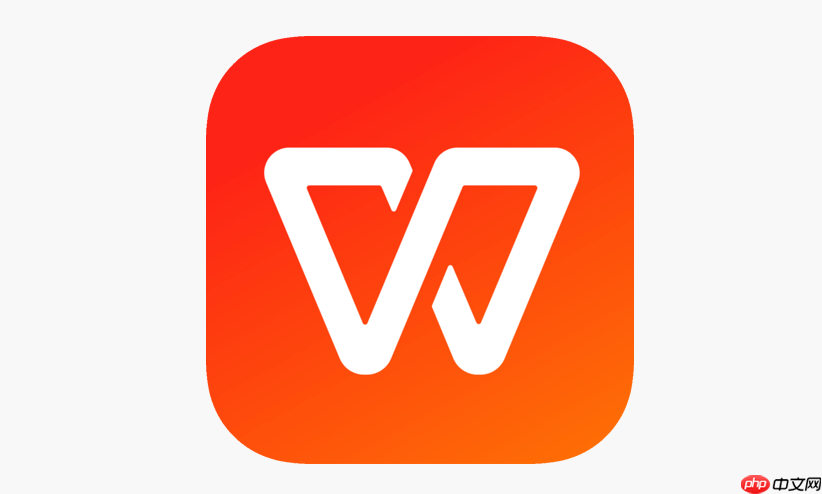
如果您需要将WPS2022中的Word文档分享给他人或用于打印,但担心格式错乱,将其转换为PDF格式是一个理想选择。PDF文件具有跨平台兼容性强、排版固定等优点。以下是几种在WPS2022中将Word文档转换为PDF的可行方法:
通过“另存为”功能可以将当前文档保存为PDF格式,适用于需要保留原始文档并生成独立PDF文件的场景。
1、打开需要转换的Word文档。
2、点击左上角的文件菜单。
3、选择另存为选项。
4、在弹出的窗口中,选择保存位置,并在“文件类型”下拉菜单中选择PDF (*.pdf)。
5、点击保存按钮,完成转换。
WPS2022工具栏提供了快速导出为PDF的功能按钮,操作更直观,适合频繁进行格式转换的用户。
1、打开目标Word文档。
2、在顶部菜单栏找到并点击特色功能选项卡。
3、在功能区中查找并点击输出为PDF图标。
4、在弹出的设置窗口中确认页面范围和图像质量等参数。
5、点击开始转换按钮,选择保存路径后完成导出。
利用系统内置的虚拟打印机功能,可将文档以打印方式输出为PDF,适用于对转换过程有更多控制需求的情况。
1、打开需要转换的文档。
2、按下快捷键Ctrl + P进入打印界面。
3、在打印机选项中选择Microsoft Print to PDF或类似名称的虚拟PDF打印机。
4、设置纸张方向、边距等打印参数。
5、点击打印按钮,在弹出的对话框中指定PDF文件的保存位置和名称。
6、点击保存完成转换。
以上就是WPS2022如何将Word文档转换为PDF_WPS2022文档转换PDF的简易指南的详细内容,更多请关注php中文网其它相关文章!

每个人都需要一台速度更快、更稳定的 PC。随着时间的推移,垃圾文件、旧注册表数据和不必要的后台进程会占用资源并降低性能。幸运的是,许多工具可以让 Windows 保持平稳运行。




Copyright 2014-2025 https://www.php.cn/ All Rights Reserved | php.cn | 湘ICP备2023035733号